视频压缩可以很简单!这些方法不影响画质
- 来源: 金舟软件
- 作者:Kayle
- 时间:2025-03-06 18:05:56

金舟视频压缩软件
-
官方正版
-
纯净安全
-
软件评分:
不管是发送视频给别人,还是希望节省存储空间,压缩视频是解决不同情况的正解。别看压缩视频只有短短的四个字,使用的方法可以很复杂(例如:使用H.264、H.265/HEVC等视频编码标准);当然,压缩视频也可以很简单,而且还可以在不影响画质的前提下减少视频文件的大小!
你可以按下面的方法步骤实现视频压缩,并且保证高清画质。
方法一:使用金舟视频压缩软件
金舟视频压缩软件是一款专业的一键压缩视频工具,支持不同压缩强度和多种视频格式,包括mp4、ts、mkv、avi、mov、mts等。
那么,怎么用它来一键压缩视频呢?
步骤1:打开下载好的金舟视频压缩软件。
步骤2:点击“视频压缩”- “添加文件”。
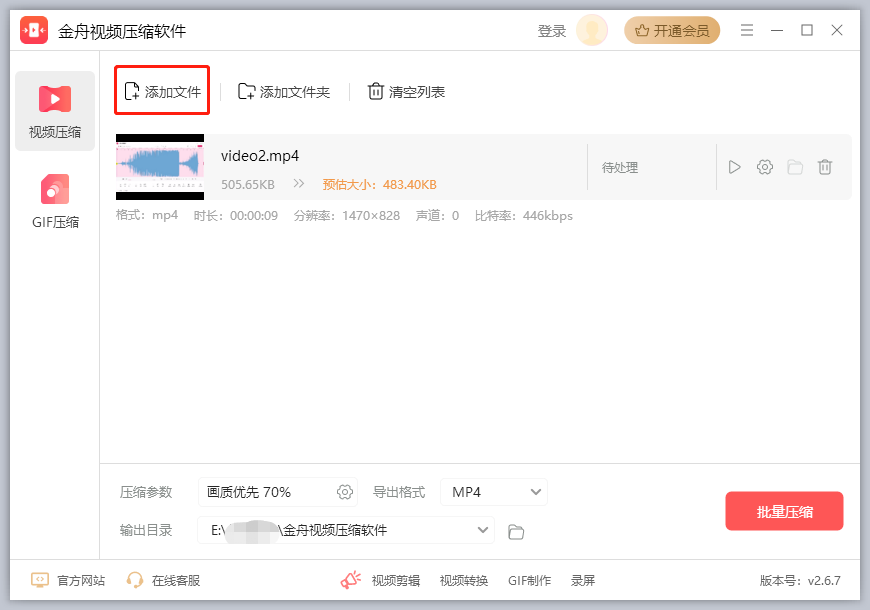
步骤3:选择“压缩参数”- “画质优先”- “确定”。你可以调整比例,请记住,比例越高,画质越好。
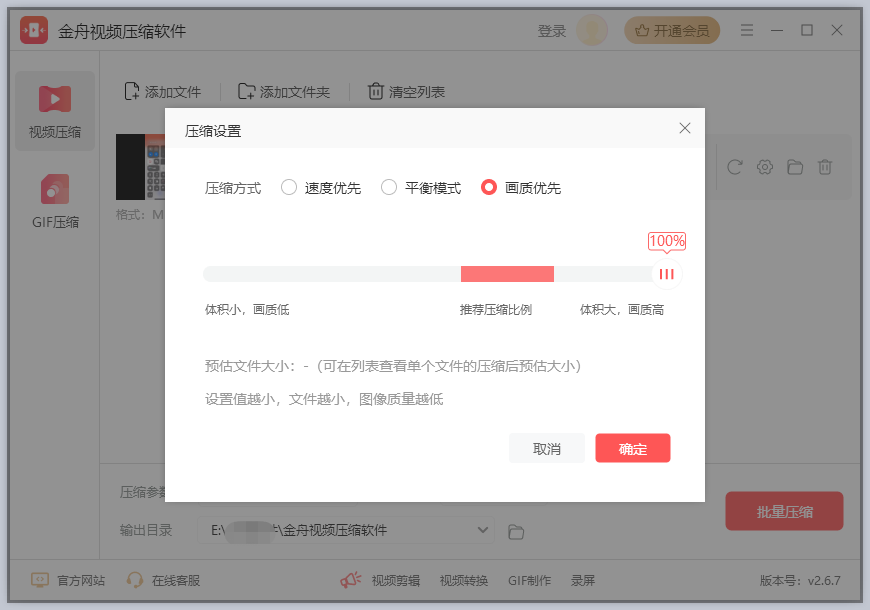
这样视频一下子就压缩好了,是不是很简单!你还可以在界面上提前预览压缩效果,方便随时随地调整压缩的画面质量。
其他金舟视频压缩软件的妙用:
GIF压缩
批量压缩
自选压缩模式:速度优先,平衡模式,画质优先
自选尺寸
支持不同系统的设备:Windows,iOS,Android
方法二:使用媒体播放器的压缩功能
不少媒体播放器有具备压缩功能,像VLC播放器就可以压缩视频。使用步骤如下:
1)安装好VLC播放器后,点击“媒体”- “转换/保存”。
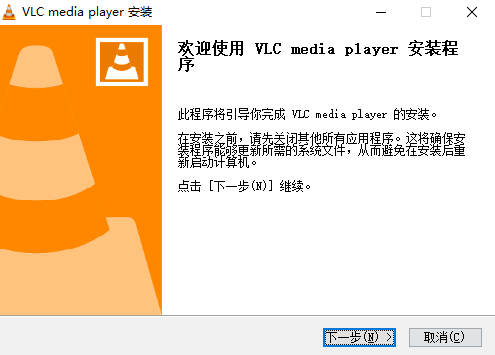
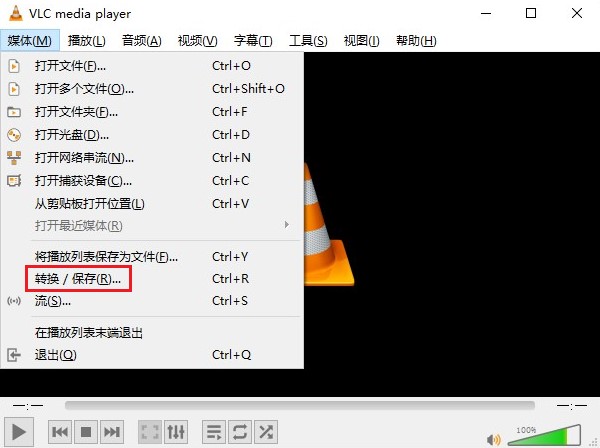
2)添加要压缩的视频文件,点击“转换/保存”按钮。
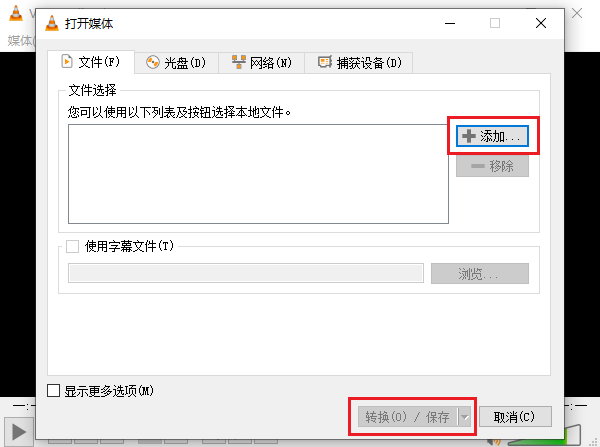
3)在转换选项中,你可以选择“H.264”或“H.265”。
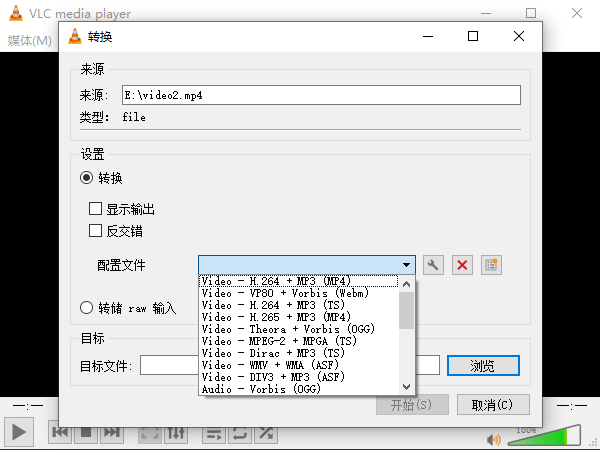
一般来说,H.264和H.265编码器会提供较好的压缩效果同时保持较好的画质。
方法三:直接调整视频分辨率和比特率。
如果你正在使用视频编辑工具,那么在导出视频的时候降低分辨率和比特率是最直接的压缩方法。你可以:
1) 用视频编辑工具打开视频文件。
2) 在导出设置中,降低分辨率,例如,从1080p降到720p。
3) 保存视频文件。
想要不影响画质压缩视频,这几个tips请不要错过!
1. 使用高比特率或者可变比特率 (VBR)
不同设备和用途下,合适的比特率设置会有所不同,以下是一些推荐值。
电脑推荐值:6 Mbps - 8 Mbps。
手机推荐值:4 Mbps - 5 Mbps。
2. 调整分辨率时要保持比例
虽然分辨率的调整通常会影响画质,但可以通过保持宽高比一致来尽量减小影响,常见的宽高比有16:9和4:3。
另外,如果要从4k降分辨率,推荐降到1080p,1080p可以降到720p。
3. 选择合适的格式
MP4和MKV可以更好地管理压缩和画质。
4. 压缩前先降噪
减少视频中的噪点能获得更好的压缩效果。
以上就是视频压缩不影响画质的简单方法。更多金舟视频压缩软件教程敬请关注金舟办公官网。
推荐阅读:


















































































































